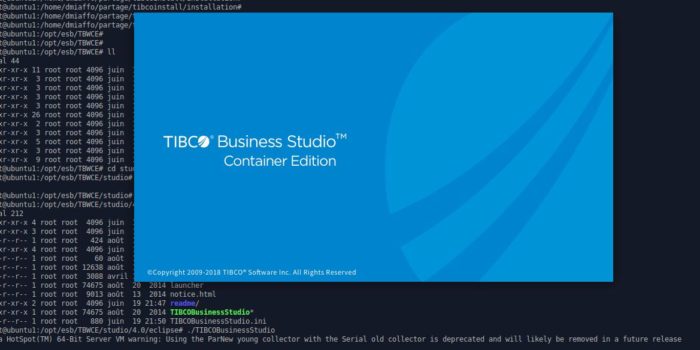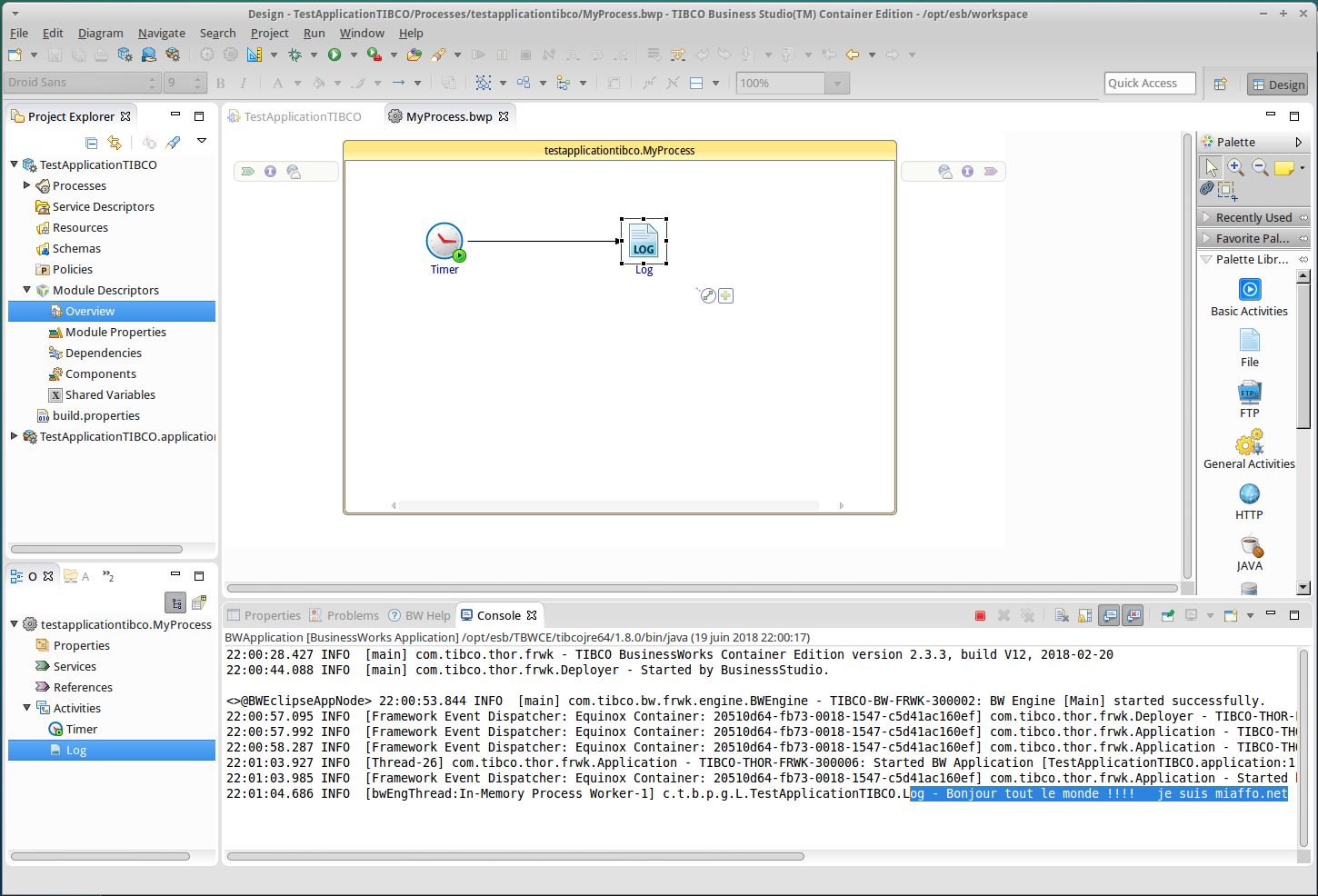J’ai préparé pour vous un nouveau tutoriel sur les ESB. Pour pouvoir mettre en œuvre des tutoriels pas à pas, je vais vous montrer dans cet article comment obtenir une version d’évaluation de TIBCO. Il s’agit de ce que TIBCO appelle TIBCO BusinessWorks Container Edition, donc la version d’évaluation que vous pouvez utiliser pour vous exercer. Si vous travaillez dans une entreprise, vérifier s’il n’existe pas déjà un contrat d’utilisation des produits entre TIBCO et votre entreprise. Ce contrat permet en réalité d’avoir accès au téléchargement de certains logiciels que TIBCO met à la disposition de ses clients.
Download TIBCO BusinessWorks 6 Container Edition
Pour pouvoir obtenir une copie de TIBCO BusinessWorks 6 Container Edition, il faut simplement se rendre sur le site de TIBCO via le lien https://www.tibco.com/resources/product-download/tibco-businessworks-container-edition-trial-download-runtime-container . Lorsque demandé, renseignez les informations demandées et cliquez sur téléchargement. Il faut ensuite choisir la version en fonction de votre système d’exploitation.
Pour les besoins de démo de ce tutoriel j’ai téléchargé la version 2.3.3 pour Linux. Le fichier téléchargé est un zip à décompresser dans un dossier temporaire.
Installation
- décompresser l’archive dans un dossier temporaire unzip archive.zip -d dossierTemporaire
- plusieurs possibilités d’installation : soit en mode silencieux, soit avec l’interface graphique. Pour des raisons de simplicité, je vais privilégier l’installation en mode graphique. Noter cependant que l’installation silencieuse est le mode d’installation qui doit être préférée dans les entreprises. En réalité pour un besoin d’uniformisation des installations lorsqu’on a plusieurs environnement à mettre en place. L’idée étant d’installer les produits sur les mêmes répertoires sur tous les serveurs. Pour ce faire, TIBCO a donc mis à disposition le fameux fichier silent pour l’installation en mode silencieux. Ce fichier contient l’ensemble des paramètres qui sont configurés lors de l’installation de TIBCO.
- une fois le fichier décompresser il suffit de lancer l’exécutable d’installation universelle ./TIBCOUniversalInstaller-lnx-x86-64.bin pour une installation graphique.
- attendez que la première fenêtre se présente.
- acceptez le contrat de licence et suivez simplement les instructions pour compléter l’installation
A la fin de l’installation, vérifiez s’il n’ y a pas d’erreurs dans le fichier de log comme montre la capture suivante:
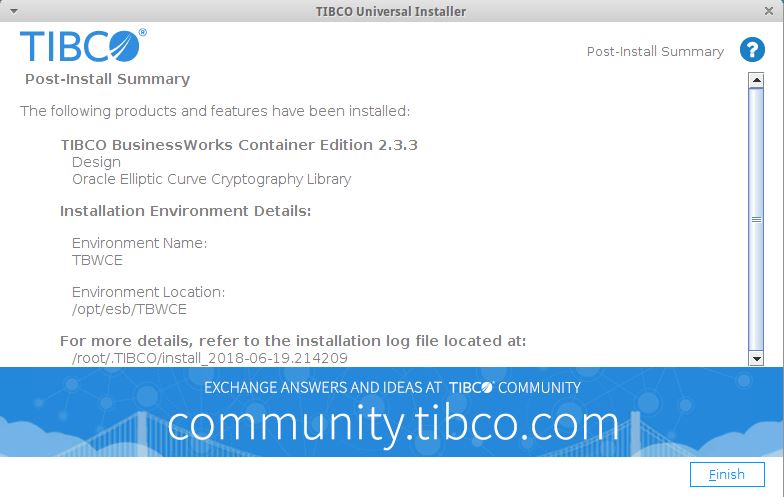
Dans le prochain tutoriel, nous allons commencer à travailler avec le studio à peine installé. Ce sera donc pour nous l’occasion de commencer comme pour toute initialisation informatique, par un joli notre Hello World ou Bonjour tout le monde si vous préférez !
Références:
[1] – TIBCO
MIAFFO.NET n’a aucune affiliation avec l’entreprise TIBCO.
Qui suis je ?
Je suis un passionné de l’informatique.
Toujours à la quête du savoir, j’aime partager mes connaissances avec des personnes qui adorent découvrir comme moi.
Sur ce site je partage des connaissances sur des domaines variés. Il s’agira principalement des sujets que j’ai eu à traiter, soit dans le cadre de mon travail, soit dans mes moments de distraction comme présentement.
Si vous avez des questions, alors n’hésitez pas à m’écrire. miaffoATmiaffo.net
Vous aimez cet article, alors n’hésitez pas à me laisser un commentaire.
Retrouvez la vidéo de ce tutoriel ci dessous.